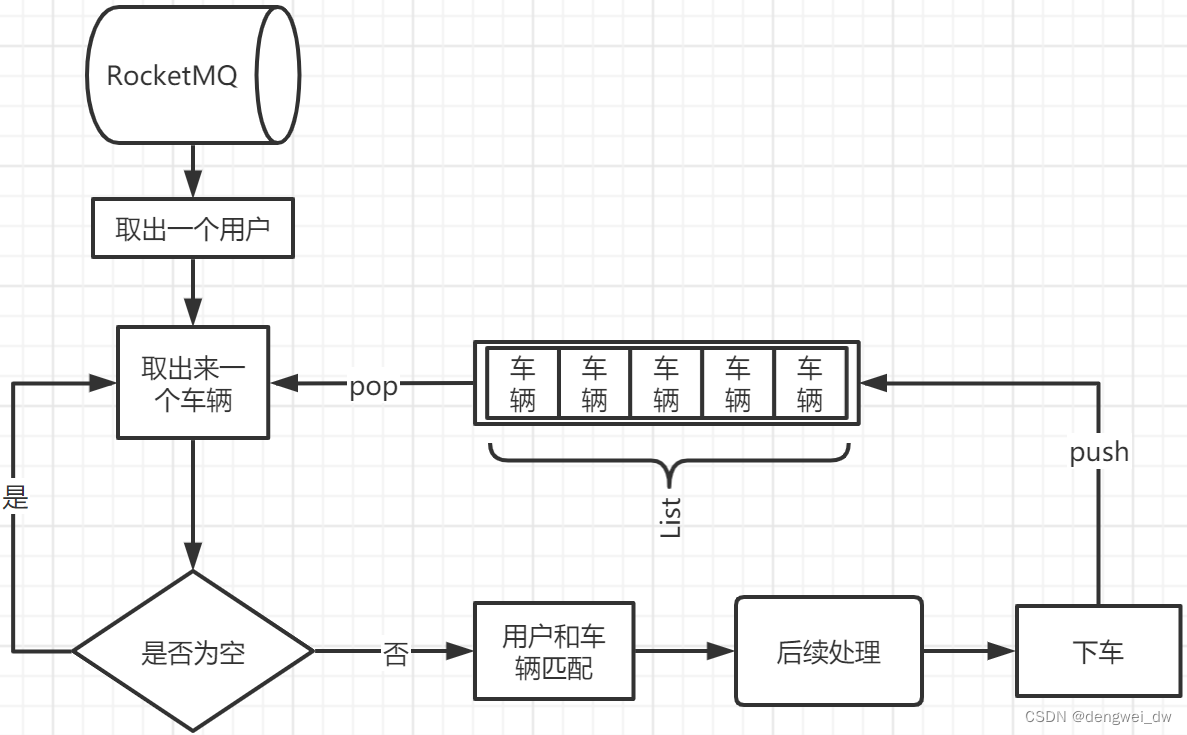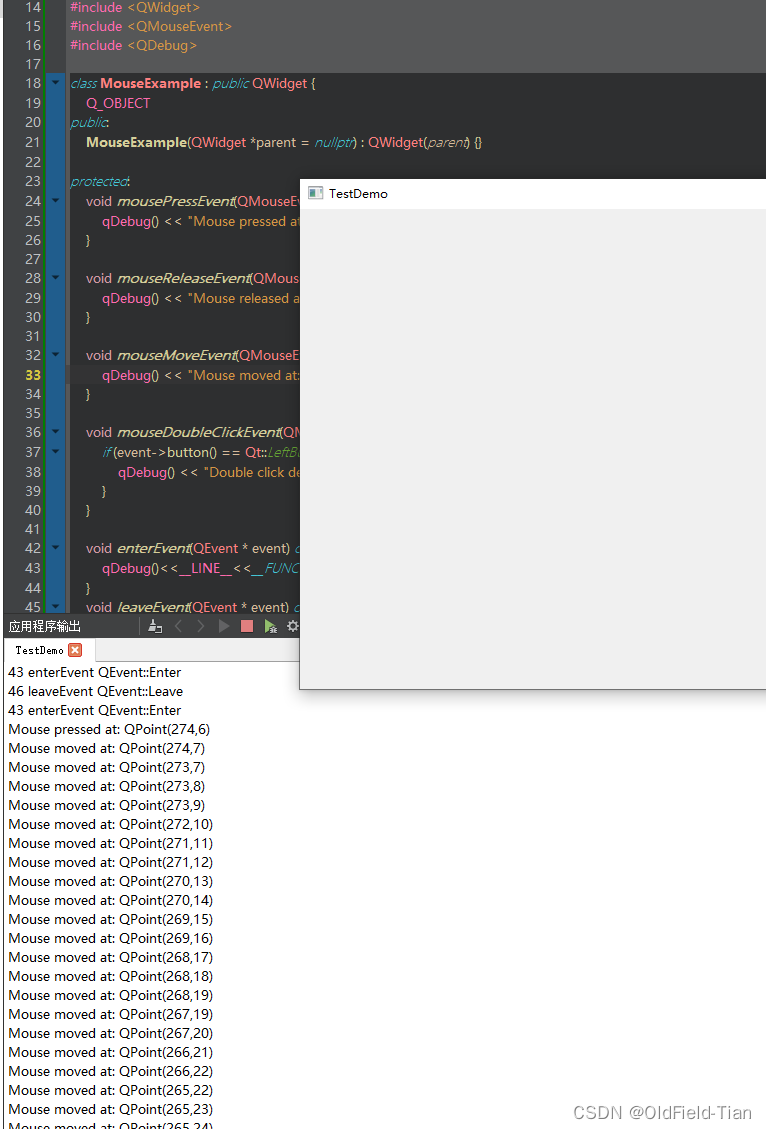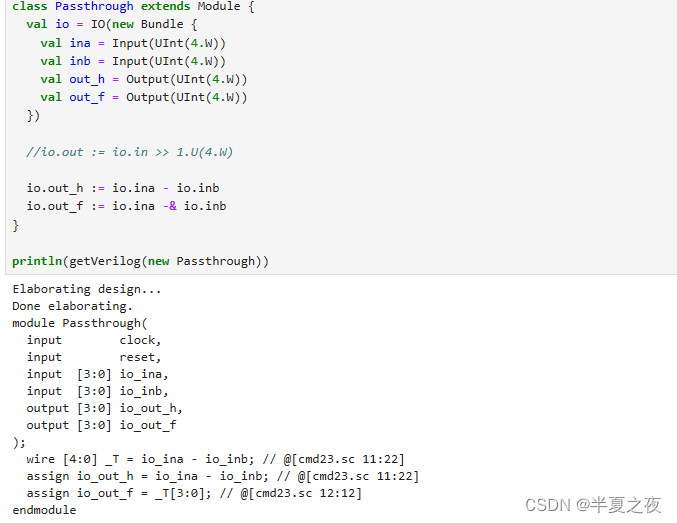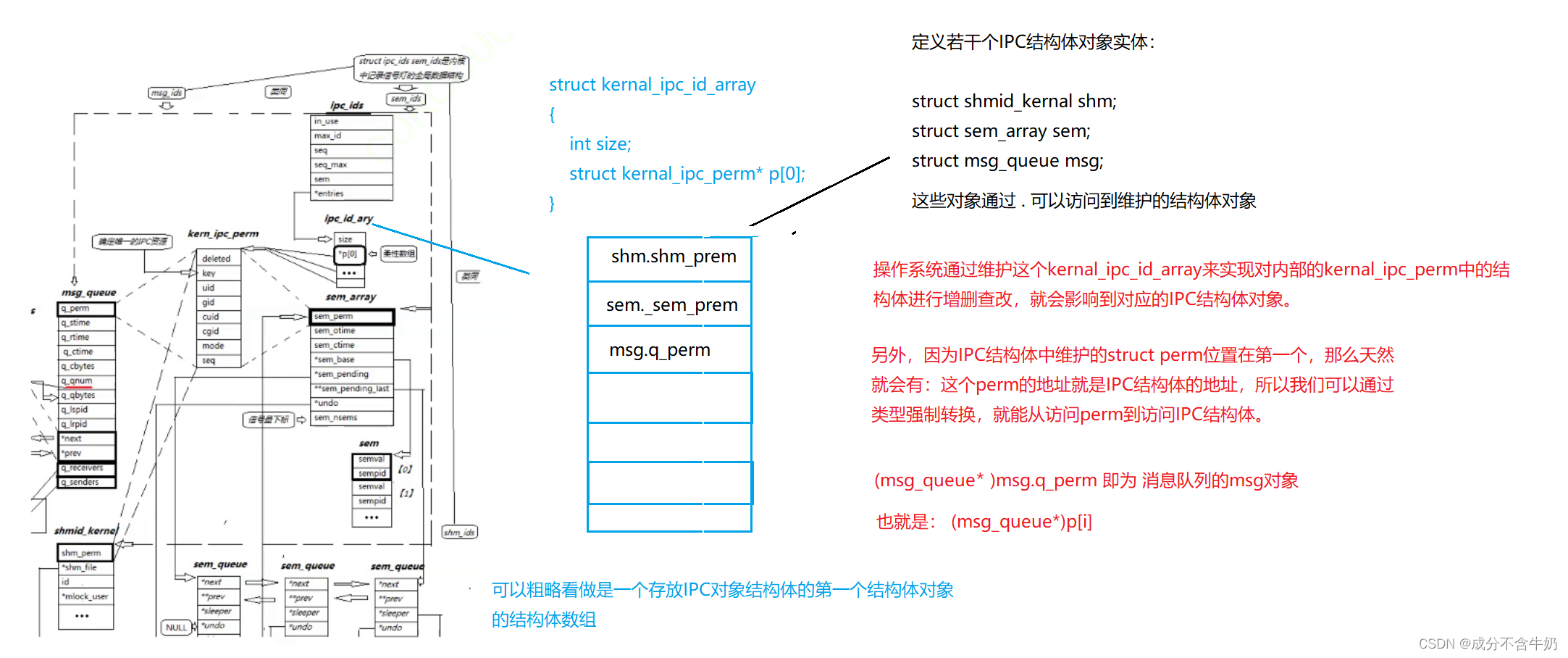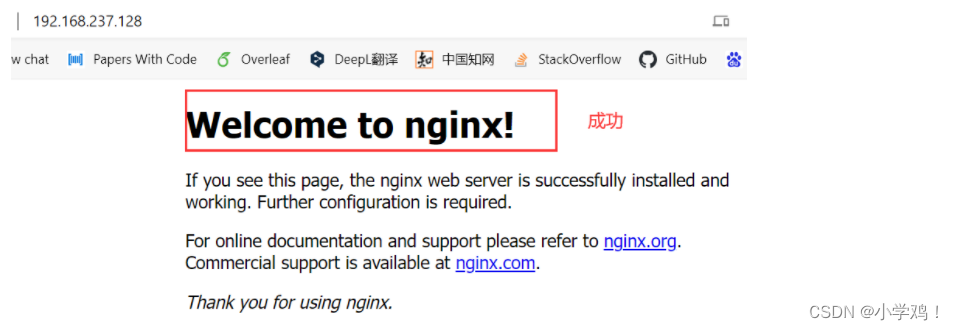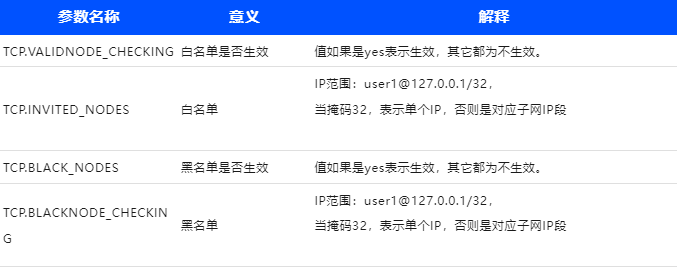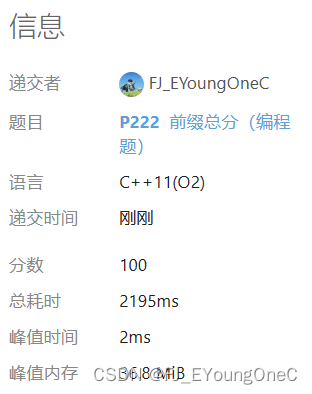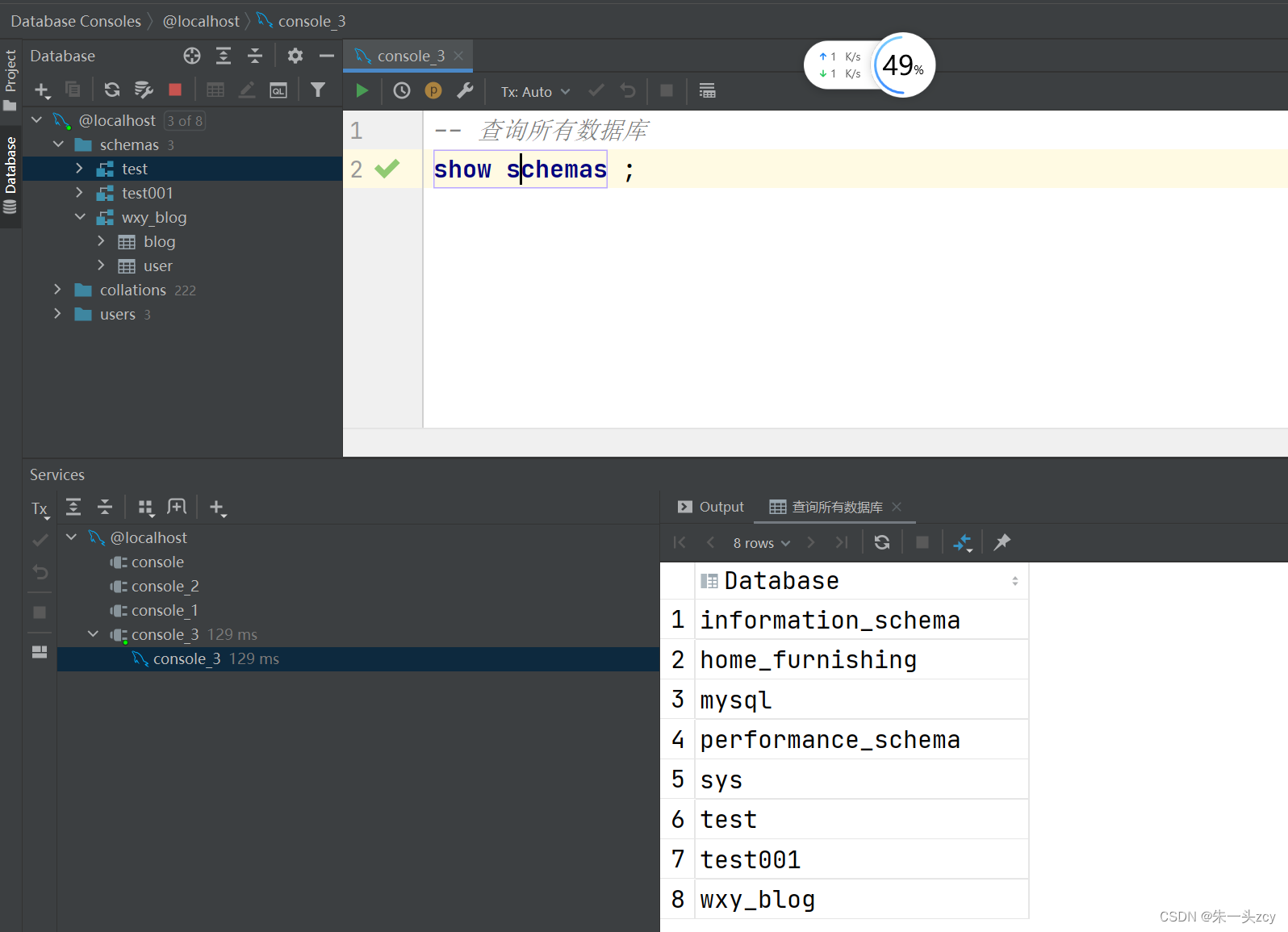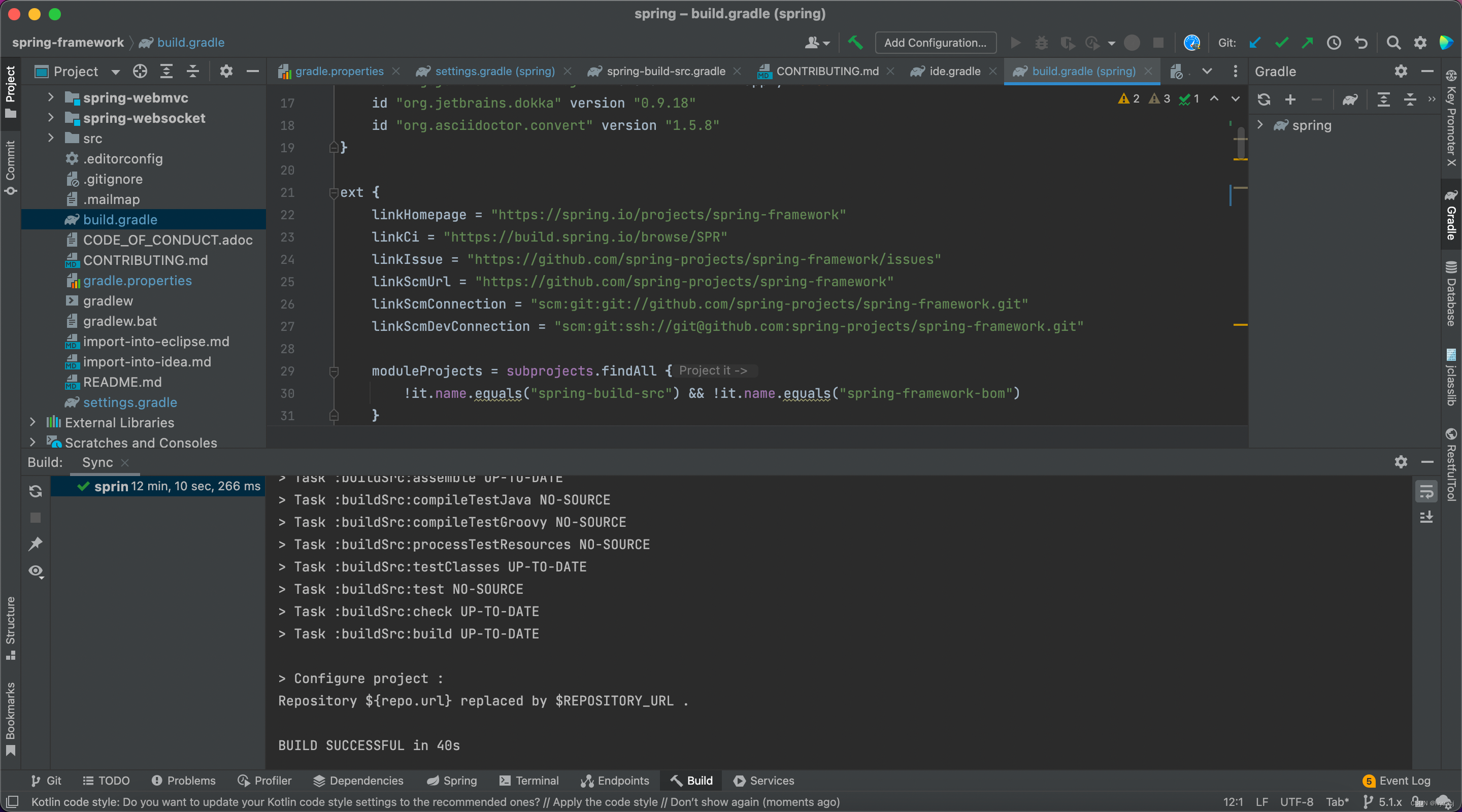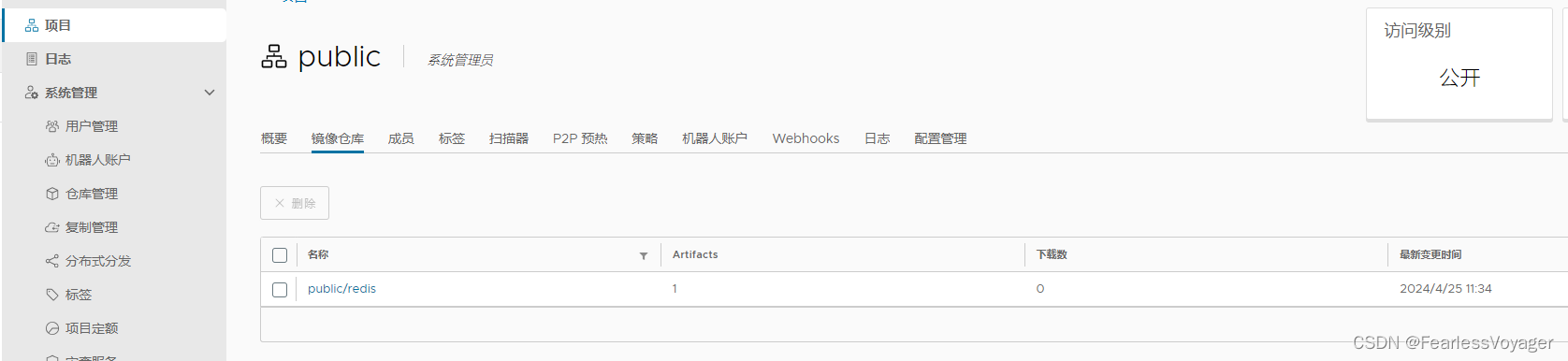树莓派串口知识点
树莓派4b的外设一共包含两个串口:硬件串口(/dev/ttyAMA0),mini串口(/dev/ttyS0)
硬件串口由硬件实现,有单独的波特率时钟源,性能高,可靠;而mini串口性能低,功能单一。所以一般都使用硬件串口。
树莓派的串口又分为主串口与辅助串口。主串口可以通过引脚实现通讯,而辅助串口不能使用GPIO引脚通讯且默认被分配给蓝牙端。
且默认情况下。mini串口不管将它定义为主串口还是辅助串口,都是禁用的。
mini串口 -> ttyS0;硬件串口 -> ttyAMA0;主串口 -> serial0;辅助串口 -> serial1;
树莓派上引脚8(TX)和引脚10(RX)是作为主串口的收发端。
1、配置硬件串口
所以我们要使用硬件串口进行通讯,首先得将硬件串口设置为主串口。
输入 ls /dev -all ,上划找到硬件串口

可以发现硬件串口默认被分配到了辅助串口,且没有显示出mini串口,所以我们先打开mini串口:
按照如图所示,将Serial Port勾选,且将Serial Console 不勾选,然后重启树莓派;
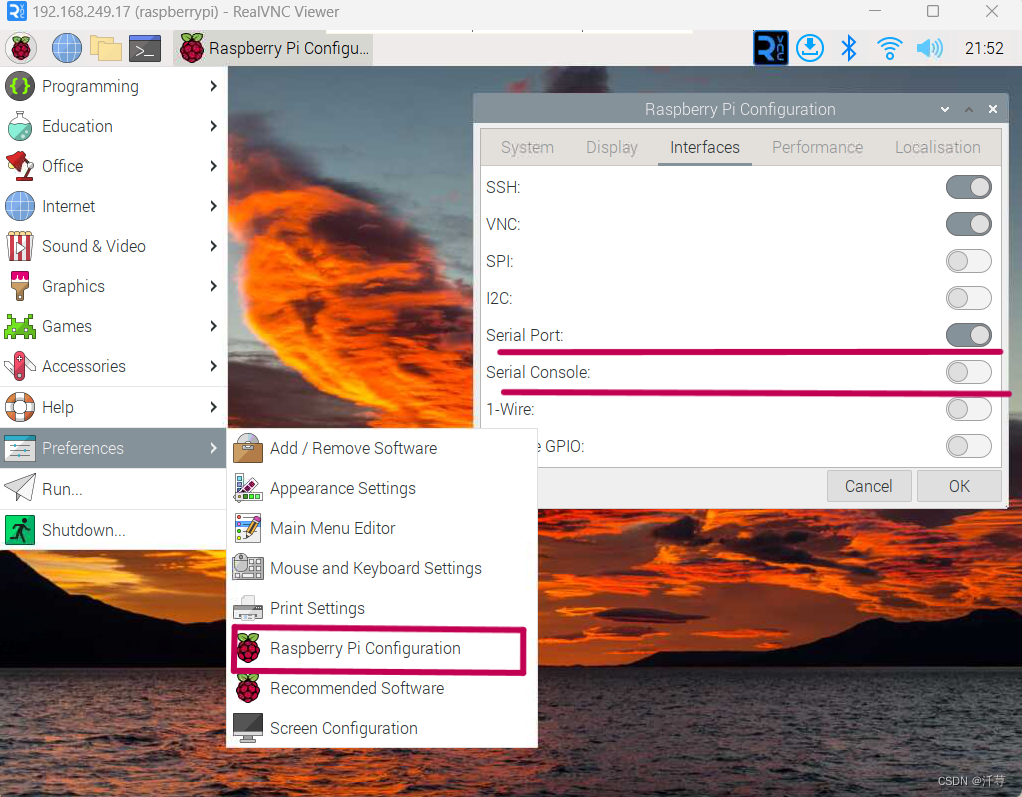
然后再次输入 ls /dev -all ,上划找到硬件串口,这时我们会发现mini串口显示出来了,然后我们将硬件串口设置为主串口:
首先我们输入sudo nano /boot/config.txt 后打开文件,然后在文件末尾添加如下代码,然后ctrl+s保存,ctrl+x退出;
dtoverlay=pi3-miniuart-bt
force_turbo=1最后再次输入 ls /dev -all ,上划找到硬件串口,就会发现硬件串口变成了主串口。
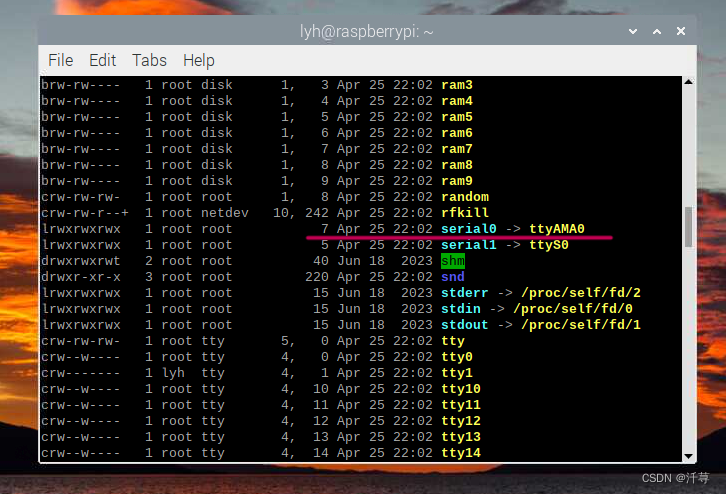
2、下载minicom串口助手
然后我们在树莓派安装调试工具minicom 串口助手
sudo apt-get install minicom3、下载XCOM
再在电脑端安装串口调试助手,XCOM。
4、连接并通信
然后连接好硬件之后(使用ttl与电脑相连,然后RX连接8号引脚,TX连接10号引脚,再共地就行),在树莓派终端打开minicom 串口助手:
minicom -D /dev/ttyAMA0 -b 9600然后打开电脑端的XCOM,配置串口波特率9600,选择对应串口,即可发送数据,树莓派端即可接收到数据。
退出minicom:先按下ctrl+a,再按下z,再按下x,选择YES,再回车即可退出。